Excel(エクセル)ではセルに斜線をひく・消すことができます。
こんな人に向けての記事です。
- セルに斜線をひきたい
- 結合したセルに斜線をひきたい
- 斜線を消したい
今回は、Excel(エクセル)で斜線をひく方法を紹介します!
Excelのセルに斜線をひく方法
Microsoft 365 Office 2021 2019 2016 2013 2010
セルの斜線をひく
それではさっそく、Excelのセルに斜線をひいてみましょう!
まずは、斜線を引きたいセルを選択します。
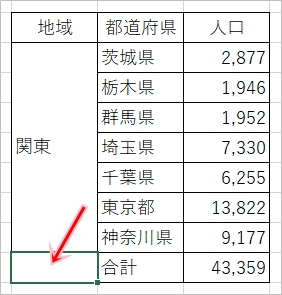
そして「ホーム」タブにある「罫線」の下矢印をおして「その他の罫線」をクリックします。

「線」から好みのスタイルを選択します。今回は直線にしました。
そして「罫線」の斜線をクリックします。斜線は左・右方向のどちらもひけます。最後にOKボタンをおします。
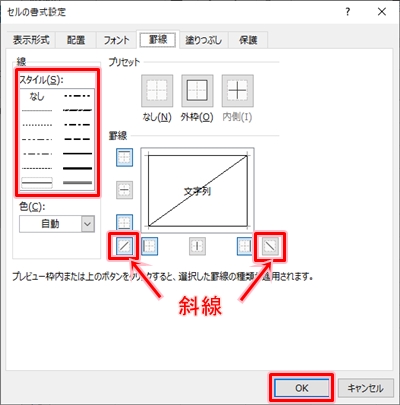
すると斜線がひかれました。
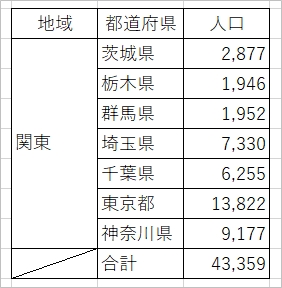
これでセルに斜線をひくことができました。
結合したセルに斜線をひく
Excelでは結合セルにも斜線をひくことができます。
方法は1つのセルに斜線を引く方法と同じです。
結合セルを選択します。
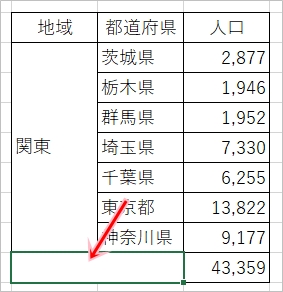
「ホーム」タブにある「罫線」の下矢印をおして「その他の罫線」をクリックします。

「線」から好みのスタイルを選択し、斜線をひき、最後にOKボタンをおします。
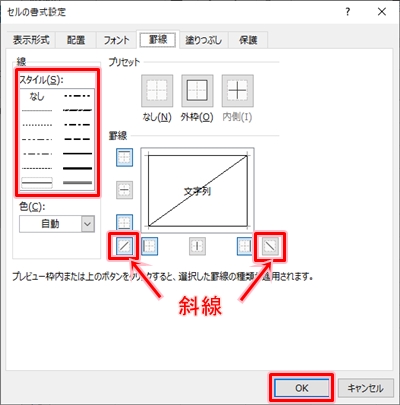
これで結合セルにも斜線をひくことができました。
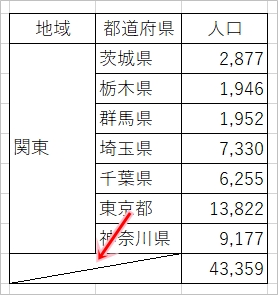
斜線を消す方法
間違えて斜線をひいてしまった場合は、斜線を消すことができます。
斜線をひいたセルを選択します。
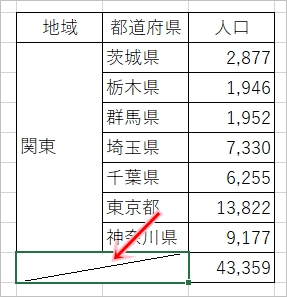
「ホーム」タブにある「罫線」の下矢印をおして「その他の罫線」をクリックします。

斜線の上をクリックして消します。最後にOKボタンをおします。
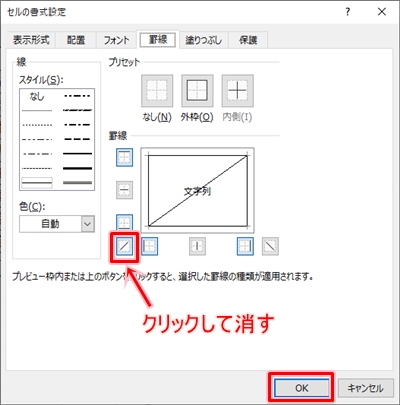
これで斜線を消すことができました。
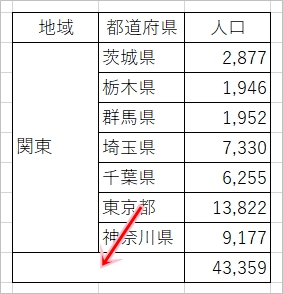
Officeヘルプ:ワークシートのセルの罫線を設定、削除する
以上、Excelのセルに斜線をひく方法でした。

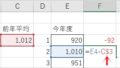
コメント